Annuncio pubblicitario
 Il mio ultimo post su semplici consigli per iPad 4 trucchi utili per iPad che potresti ancora non conoscereL'iPad è una cosa piuttosto elegante. Se credi ai veri appassionati, non c'è davvero nulla che tu non possa fare con un iPad. Sappiamo tutti che ci sono molte app molto interessanti là fuori ma ... Leggi di più ricevuto recensioni contrastanti dai nostri lettori. Alcuni di voi pensavano che fossero troppo semplici - per i bambini. Ma molti di voi li hanno trovati utili.
Il mio ultimo post su semplici consigli per iPad 4 trucchi utili per iPad che potresti ancora non conoscereL'iPad è una cosa piuttosto elegante. Se credi ai veri appassionati, non c'è davvero nulla che tu non possa fare con un iPad. Sappiamo tutti che ci sono molte app molto interessanti là fuori ma ... Leggi di più ricevuto recensioni contrastanti dai nostri lettori. Alcuni di voi pensavano che fossero troppo semplici - per i bambini. Ma molti di voi li hanno trovati utili.
È vero, alcune persone indagano su ogni angolo e minuto nel momento in cui mettono le mani sul loro nuovo iPad, oppure potrebbero sapere molte cose dal possesso precedente di un i phone. Ma molte persone, come me, non hanno mai avuto un iPhone e si godono moltissimo l'iPad senza pensare a quei semplici trucchi che sono facilmente individuabili per coloro che li cercano.
Se fai parte del secondo gruppo, qui ci sono alcuni suggerimenti e trucchi più belli e semplici (sì, sono semplici!) Per iPad che sono stato felice di incontrare.
Trucchi da tastiera: aggiungi facilmente simboli e tipi di dominio
Come si aggiungono numeri e simboli durante la digitazione? Toccate il pulsante 123, scegliete il vostro numero o simbolo, toccate di nuovo il pulsante ABC e continuate a digitare? Questo è quello che facevo prima di trovare un modo molto migliore.
È difficile dimostrarlo in uno screenshot, ma quello che devi fare è questo: tocca a lungo il pulsante 123 e, tenendo il dito sullo schermo, fallo scorrere fino al pulsante che preferisci. Quando lo lasci andare, apparirà il simbolo e la tastiera tornerà automaticamente ad ABC. È magico! Sembra semplice, ma ti fa risparmiare molto tempo durante la digitazione.

Come puoi vedere nello screenshot, puoi usare questo trucco anche per i simboli all'interno dei simboli. Lascia il dito su uno dei tasti simbolo e ottieni ancora più scelte.
Se devi utilizzare caratteri speciali ogni tanto (curriculum, nessuno?) Ma non hai bisogno di una tastiera completamente nuova, puoi accedere a questi caratteri toccando a lungo la corrispondente lettera inglese.
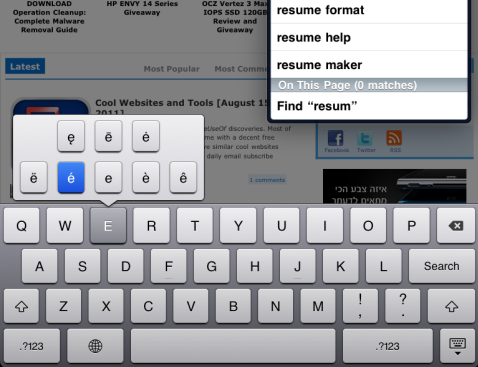
Un altro pulsante sorprendentemente utile sulla tastiera è il ".com". Ma cosa succede quando vuoi un tipo di dominio diverso? Nessun aiuto? Sbagliato. Toccare a lungo il ".com"Per ottenere altre opzioni. Le opzioni che ottieni corrisponderanno alle tastiere internazionali che hai installato.

Hai sbagliato tutto? Annulla digitazione
Ti sei mai trovato in una situazione in cui hai digitato un'intera frase o una query di ricerca e poi hai capito che era tutto sbagliato? Certo, puoi sederti lì toccando il pulsante backspace e alla fine tutto andrà via, ma se ci fosse un modo più breve? E se si trattasse di scuotere il dispositivo? Sembra un sogno? Bene, non lo è!

Per accedere a questa finestra di dialogo, tutto ciò che devi fare è scuotere leggermente l'iPad. Quando tocchi Annulla digitazione, tutto ciò che hai digitato verrà immediatamente cancellato. Se stai scrivendo qualcosa di più lungo, come in Note, non cancellerà il tutto ma solo in parte. Non sono riuscito a capire quanto ha deciso di cancellare ad ogni annullamento, ma è comunque piuttosto utile.
Aggiungi app al dock
Hai mai desiderato di avere più di quattro app nel dock? In realtà puoi. Per molto tempo ho ipotizzato che, poiché l'impostazione predefinita era quattro app, devo sceglierne quattro e basta. Ma in realtà, puoi avere fino a sei app nel dock.

Tocca a lungo una delle app per farle ballare, quindi trascina semplicemente le app sul dock.

Come puoi vedere, ora ho sei app nel mio dock a cui posso accedere facilmente tutto il tempo.
Attiva / disattiva il colore di sfondo
Come puoi vedere, mi piace il mio sfondo Nero. Ho uno sfondo nero e quando ho bisogno di accedere a qualcosa come Impostazioni, sono accecato dallo sfondo bianco. Ma l'iPad si occupa anche di questo. Vai su Impostazioni e seleziona Accessibilità. Qui hai la possibilità di attivare White on Black. Puoi andare avanti e farlo.

In questo modo, lo sfondo delle Impostazioni diventa Nero e il testo in Bianco, cosa abbastanza recuperabile. Sfortunatamente, non sono riuscito a catturarlo in uno screenshot, quindi dovrai accontentarti di una foto reale o provarla da solo.
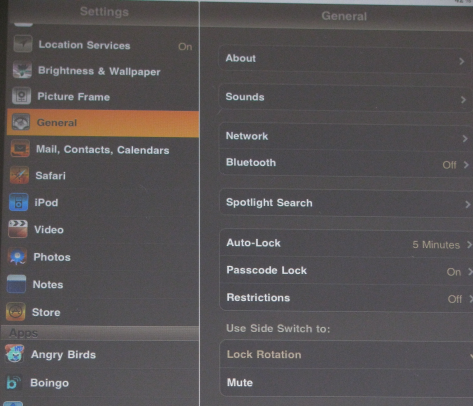
Puoi utilizzare questa impostazione per ottenere un piacevole sfondo blu scuro per le note o uno sfondo nero rilassante in iBooks o Kindle per iPad. Il rovescio della medaglia di questo è che la schermata principale stessa cambia colore e diventa piuttosto orribile (almeno nelle mie impostazioni). Ma non ho intenzione di passare attraverso l'intero processo ogni volta che voglio cambiare le impostazioni. Fortunatamente, puoi facilmente attivare questa opzione (e altre opzioni di accessibilità come zoom e voiceover).

Tocca Fai triplo clic su Home. Qui puoi scegliere una funzione per fare triplo clic sul pulsante Home. Nel mio caso, ho scelto Toggle White on Black. Ora ogni volta che triplo clic sul pulsante Home i colori cambiano. Lo trovo molto eccitante.
Avere il triplo clic per attivare le opzioni di zoom e voiceover è anche abbastanza conveniente, se li usi. Se non riesci a decidere, puoi chiederti cosa fare con un triplo clic.

Voglio di più?
Non avevo la motivazione per scavare per queste cose. Ora che ho iniziato, è come se fossi agganciato. Quale nuova funzionalità scoprirò oggi?
Conosci trucchi più semplici ma utili di cui dovremmo scrivere? Pensi che dovremmo dare il via al gioco e trovare cose più complicate? Hai alcuni suggerimenti e trucchi per iPad che vuoi condividere? Stiamo aspettando i tuoi commenti!
Credito immagine: Shutterstock
Yaara (@ylancet) è una scrittrice freelance, una blogger tecnologica e un'amante del cioccolato, che è anche biologa e geek a tempo pieno.
